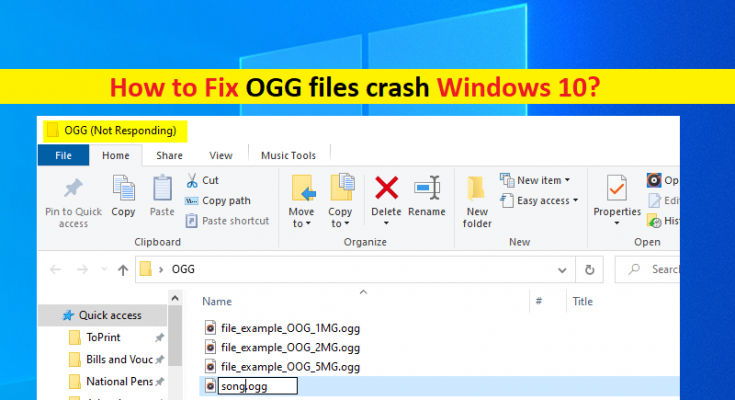Qu’est-ce que le problème de « plantage des fichiers OGG » dans Windows 10 ?
Dans cet article, nous allons discuter de la façon de réparer le plantage des fichiers OGG sous Windows 10. Vous serez guidé par des étapes/méthodes simples pour résoudre le problème. Commençons la discussion.
« Fichiers OGG » : les fichiers OGG sont des fichiers audio similaires aux fichiers .MP3 qui stockent généralement de la musique. Ce fichier enregistre les données audio au format OGG Container qui sont compressées avec la compression audio Vorbis gratuite et non brevetée. Il peut également inclure des métadonnées de chanson, telles que des informations sur l’artiste et des données de piste. Les fichiers OGG peuvent également inclure d’autres types de compressions audio, notamment FLAC et Speex. Fichiers OGG que vous pouvez ouvrir avec divers lecteurs audio comme le logiciel VideoLAN VLC Media Player.
Cependant, plusieurs utilisateurs ont signalé avoir rencontré un problème de plantage de fichiers OGG sur un ordinateur Windows 10 lorsqu’ils ont essayé d’ouvrir des fichiers OGG ou d’afficher le dossier contenant des fichiers OGG dans l’Explorateur Windows/Explorateur de fichiers. Ce problème indique que vous ne parvenez pas à ouvrir les fichiers OGG ou à afficher le dossier contenant les fichiers OGG dans l’Explorateur de fichiers/Explorateur Windows sur un ordinateur Windows 10.
Cela indique que lorsque vous essayez d’afficher un dossier contenant des fichiers OGG dans l’Explorateur Windows/Explorateur de fichiers sur un ordinateur Windows 10, vous rencontrez des problèmes de blocage ou de blocage de l’Explorateur de fichiers. Il en va de même pour tous les fichiers au format .OGG. Dans ce cas, vous pouvez essayer de résoudre le problème en désinstallant Web Media Extensions, en utilisant la visionneuse d’extensions shell et/ou en mettant à jour Web Media Extensions sur votre ordinateur Windows. Allons chercher la solution.
Comment réparer les fichiers OGG qui plantent Windows 10 ?
Méthode 1 : Résoudre le problème de « plantage des fichiers OGG » avec « PC Repair Tool »
‘PC Repair Tool’ est un moyen simple et rapide de trouver et de corriger les erreurs BSOD, les erreurs DLL, les erreurs EXE, les problèmes de programmes/applications, les problèmes de logiciels malveillants ou de virus, les problèmes de fichiers système ou de registre et d’autres problèmes système en quelques clics. Vous pouvez obtenir cet outil via le bouton/lien ci-dessous.
Méthode 2 : désinstaller les extensions Web Media

Une façon possible de résoudre le problème consiste à désinstaller Web Media Extensions sur votre ordinateur Windows.
Étape 1 : Ouvrez le « Panneau de configuration » sur le PC Windows via la boîte de recherche Windows et accédez à « Désinstaller un programme > Programmes et fonctionnalités »
Étape 2 : Recherchez et sélectionnez l’application “Web Media Extensions”, puis cliquez sur “Désinstaller” et suivez les instructions à l’écran pour terminer la désinstallation.
Étape 3 : Une fois terminé, redémarrez votre ordinateur et essayez d’ouvrir les fichiers OGG sur un PC Windows et vérifiez si le problème est résolu.
Méthode 3 : Utiliser la visionneuse d’extension Shell
Vous pouvez utiliser Shell Extension Viewer pour répertorier l’application à l’origine du problème.
Étape 1 : Dans un premier temps, vous devez télécharger « ShellExView » via la page « http://www.nirsoft.net/utils/shexview.zip » sur votre ordinateur.
Étape 2 : Maintenant, vous devez extraire le fichier ZIP téléchargé à l’emplacement de votre appareil
Étape 3 : Maintenant, allez dans le dossier où vous avez extrait le fichier ZIP, double-cliquez sur « Shexview »
Étape 4 : Dans la fenêtre “ShellExView”, cliquez sur “Options” et sélectionnez “Masquer toutes les extensions Microsoft” pour cocher
Étape 5 : Faites un clic droit sur la première extension de la liste et cliquez sur “Désactiver l’élément sélectionné”, agrandissez l’écran ShellExView.
Étape 6 : Une fois que vous avez désactivé, essayez d’accéder aux fichiers OGG dans l’explorateur de fichiers et vérifiez si le problème est résolu.
Méthode 4 : Mettre à jour les extensions Web Media
Si la désinstallation des extensions Web Media n’a pas fonctionné, vous pouvez la mettre à jour à partir de Store afin de corriger.
Étape 1 : Ouvrez « Microsoft Store » sur un ordinateur Windows, cliquez sur « Trois barres » en haut à droite et cliquez sur « Téléchargements et mises à jour ».
Étape 2 : Recherchez l’application “Web Media Extensions”, cliquez sur “I” pour télécharger et installer la mise à jour sur votre ordinateur.
Étape 3 : Une fois mis à jour, redémarrez votre ordinateur et vérifiez si le problème est résolu.
Conclusion
Je suis sûr que cet article vous a aidé à résoudre le problème de plantage des fichiers OGG sous Windows 10 en plusieurs étapes/méthodes simples. Vous pouvez lire et suivre nos instructions pour le faire. C’est tout. Pour toute suggestion ou question, veuillez écrire dans la zone de commentaire ci-dessous.